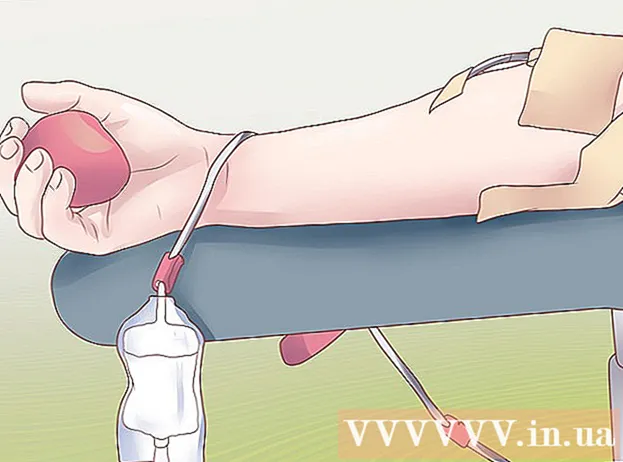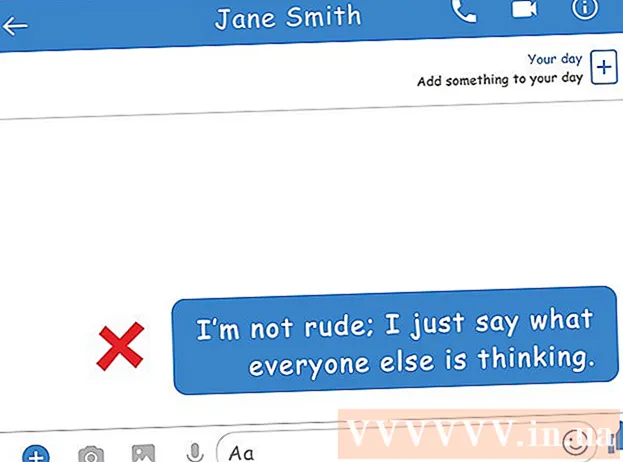نویسنده:
Roger Morrison
تاریخ ایجاد:
17 سپتامبر 2021
تاریخ به روزرسانی:
1 جولای 2024

محتوا
- گام برداشتن
- روش 1 از 4: تلفنهای Samsung Galaxy S / Edge را ریشه دار کنید
- روش 2 از 4: تلفن Nexus را روت کنید
- روش 3 از 4: تلفن های ریشه دار با جعبه ابزار WinDroid
- روش 4 از 4: تلفنهای Android دیگر را ریشه دار کنید
- نکات
- هشدارها
با روت کردن تلفن Android شما امکان دسترسی بیشتر به سیستم عامل فراهم می شود و گزینه های شخصی سازی بیشتری به شما می دهد. از آنجا که تلفن های مختلف اندرویدی مختلف موجود است ، هیچ روشی واحد وجود ندارد که برای هر تلفن یا نسخه Android کارساز باشد. برای شروع ، شما باید نرم افزار ریشه زنی صحیح مدل تلفن خود را بارگیری کنید (معمولاً فقط ویندوز است) ، اشکال زدایی USB را در تلفن فعال کنید و درایورهای USB را در رایانه خود پیکربندی کنید. فراموش نکنید که قبل از روت کردن نسخه پشتیبان تهیه کنید.
گام برداشتن
روش 1 از 4: تلفنهای Samsung Galaxy S / Edge را ریشه دار کنید
- در تلفن به «تنظیمات> درباره» بروید. دکمه "درباره" در پایین منوی تنظیمات قرار دارد.
- لطفاً توجه داشته باشید که این مراحل به طور خاص برای مدل های Galaxy S7 و S7 Edge نوشته شده اند ، اما تا زمانی که پرونده CF خودکار درست CF را برای مدل تلفن خود بارگیری کنید ، احتمالاً برای مدل های قبلی Galaxy S نیز جواب می دهد.
- روی «شماره ساخت» 7 بار ضربه بزنید. این گزینه های برنامه نویس را در تلفن شما فعال می کند.
- به "تنظیمات" برگردید و روی "برنامه نویس" ضربه بزنید. این گزینه منو پس از فعال کردن حالت برنامه نویس ظاهر می شود و لیستی از گزینه های برنامه نویس و رفع اشکال را دارد که به طور معمول پنهان هستند.
- "باز کردن قفل نصب شده" را انتخاب کنید. با این تنظیمات می توانید گوشی خود را روت کنید.
- نصب و باز کنید اودین در کامپیوتر شما. Odin به طور خاص برای روت گوشی های سامسونگ طراحی شده است ، اما فقط برای ویندوز در دسترس است.
- این نرم افزار همچنین می تواند برای ریشه کن کردن مدل های قبلی مانند Galaxy S6 استفاده شود ، اما مطمئن شوید که فایل صحیح خودکار را بارگیری کنید.
- بارگیری و نصب کنید درایور USB سامسونگ. این کار برای استفاده از گزینه های اشکال زدایی USB تلفن در رایانه ضروری است.
- آن را بارگیری و بگیرید S7 یا S7 Edge پرونده خودکار Chainfire. بر روی فایل ZIP راست کلیک کرده و "Extract" را انتخاب کنید. پرونده استخراج شده دارای پسوند .tar.md5 است.
- اگر از تلفن قدیمی Galaxy S استفاده می کنید ، در وب سایت CF Autoroot برای یافتن پرونده خودکار صحیح برای مدل خاص خود جستجو کنید. استفاده از فایل صحیح خودکار است خیلی مهم است تا از آسیب دیدن تلفن خود جلوگیری کنید.
- به طور همزمان دکمه های Home ، Power و Volume Down را در تلفن خود فشار دهید. پس از چند لحظه ، تلفن وارد حالت بارگیری می شود.
- در حالی که Odin در حال اجرا است و تلفن شما در حالت بارگیری است ، تلفن خود را از طریق USB به کامپیوتر وصل کنید. پس از چند لحظه ، اودین "پیام اضافه شده" را نشان می دهد که نشان می دهد اتصال بین تلفن و اودین در حال کار است.
- روی "AP" کلیک کنید. از شما خواسته می شود فایلی را که می خواهید استفاده کنید جستجو کنید.
- فایل ریشه خودکار را که استخراج کرده اید انتخاب کنید و به انتها .tar.md5 ختم شود.
- شروع را فشار دهید. ریشه دهی آغاز می شود. تلفن شما در تمام مراحل راه اندازی مجدد می شود و پس از اتمام کار ، در Android بارگیری می شود.
روش 2 از 4: تلفن Nexus را روت کنید
- تلفن خود را روشن کرده و از طریق USB به رایانه متصل کنید.
- نصب و باز کنید Nexus Root Toolkit در کامپیوتر شما. از جعبه ابزار Nexus Root می توان برای باز کردن و ریشه کن کردن هر دستگاه Nexus استفاده کرد. در هنگام راه اندازی از شما مدل تلفن و سیستم عامل Android شما خواسته می شود.
- مدل تلفن خود را از منوی کشویی انتخاب کنید.
- اگر مطمئن نیستید به تلفن خود به "تنظیمات> درباره تلفن" بروید. مدل در "شماره مدل" ذکر شده است.
- نسخه Android که در حال حاضر از آن استفاده می کنید را از منوی کشویی دوم انتخاب کنید.
- اگر مطمئن نیستید به تلفن خود به "تنظیمات> درباره تلفن" بروید. بخش "نسخه Android" و "شماره ساخت" اطلاعات دقیق مورد نیاز برای انتخاب را نشان می دهد.
- Apply را بزنید. با دستورالعمل های دقیق در مورد چگونگی فعال کردن حالت اشکال زدایی USB ، به پنجره ای منتقل خواهید شد.
- در تلفن به «تنظیمات> درباره تلفن» بروید. "درباره تلفن" در پایین صفحه تنظیمات است.
- 7 بار روی «ساخت شماره» ضربه بزنید. "شماره ساخت" در پایین صفحه "درباره تلفن" قرار دارد. بعد از بار هفتم ، پیامی را مشاهده می کنید که حالت توسعه دهنده فعال است.
- به "تنظیمات" برگردید و روی "برنامه نویس" ضربه بزنید. این گزینه منو پس از فعال کردن حالت برنامه نویس ظاهر می شود و لیستی از گزینه های برنامه نویس و رفع اشکال را دارد که به طور معمول پنهان هستند.
- "USB Debugging" را انتخاب کنید و "OK" را فشار دهید. برای اجازه اشکال زدایی در رایانه ای که به آن متصل هستید ، یک اعلان مشاهده خواهید کرد.
- "Always allow from this computer" را انتخاب کرده و "OK" را فشار دهید.
- "OK" را در صفحه دستورالعمل Nexus Root Toolkit فشار دهید. این برنامه به طور خودکار وابستگی های لازم را برای روت گوشی شما تشخیص می دهد.
- "بارگیری + به روزرسانی تمام وابستگی های پرونده" را فشار دهید و "ادامه" را فشار دهید. وابستگی ها بارگیری می شوند و به رابط اصلی Nexus Root Toolkit منتقل می شوید.
- برای راهنمایی در مورد نحوه پیکربندی درایورها ، "راهنمای نصب کامل درایور" را فشار دهید. مراحل به تنظیمات راننده فعلی شما بستگی دارد. اگر قبلاً تلفن Android دیگری را به رایانه خود متصل کرده اید ، باید تمام درایورهای قدیمی را حذف کنید ، سپس Nexus Root Toolkit کیت نصب درایور را که با نصب شما مطابقت دارد توصیه می کند.
- "پشتیبان گیری" را فشار دهید تا داده هایی را که می خواهید نگه دارید ذخیره کنید (اختیاری). با این کار منویی با گزینه های پشتیبان گوناگون مانند مخاطبین ، پیامک ها یا داده های برنامه باز می شود. هر دکمه حاوی دستورالعمل های خاصی برای تهیه نسخه پشتیبان از داده های رایانه شما است.
- "باز کردن قفل" را فشار دهید. با این کار بوت لودر باز می شود تا بتوانید دستگاه را روت کنید. توجه: این فرآیند تمام داده های تلفن شما را پاک می کند ، بنابراین مطمئن شوید که از هر چیزی که می خواهید نگه دارید پشتیبان تهیه کرده اید.
- "ریشه" را فشار دهید. Nexus Root Toolkit دستگاه شما را روت می کند و به طور خودکار نرم افزار ریشه SuperSU را نصب می کند. هنگامی که روند کار تمام شد ، تلفن شما روت می شود!
- "بازیابی" را فشار دهید. با این کار پنجره ای با گزینه های مختلف بازیابی مربوط به گزینه های پشتیبان باز می شود. روی گزینه ای ضربه بزنید تا به نسخه پشتیبان تهیه کنید.
روش 3 از 4: تلفن های ریشه دار با جعبه ابزار WinDroid
- نگاه کن به لیست سازگاری برای دستگاه ها تا مطمئن شوید می توانید از WinDroid Toolkit با تلفن خود استفاده کنید.
- تلفن خود را از طریق USB به کامپیوتر وصل کنید.
- در تلفن به «تنظیمات> درباره تلفن» بروید. "درباره تلفن" در پایین صفحه تنظیمات است.
- 7 بار روی «ساخت شماره» ضربه بزنید. "شماره ساخت" در پایین صفحه "درباره تلفن" قرار دارد. بعد از بار هفتم ، پیامی را مشاهده می کنید که حالت توسعه دهنده فعال است.
- به "تنظیمات" برگردید و روی "برنامه نویس" ضربه بزنید. این گزینه منو پس از فعال کردن حالت برنامه نویس ظاهر می شود و لیستی از گزینه های برنامه نویس و رفع اشکال را دارد که به طور معمول پنهان هستند.
- "USB Debugging" را انتخاب کنید و "OK" را فشار دهید. برای اجازه اشکال زدایی در رایانه ای که به آن متصل هستید ، یک اعلان مشاهده خواهید کرد.
- "Always allow from this computer" را انتخاب کرده و "OK" را فشار دهید.
- بارگیری و باز کنید جعبه ابزار WinDroid در کامپیوتر شما. پس از راه اندازی ، از شما خواسته می شود تا ADB را در رایانه خود بارگیری کنید.
- این برنامه در حال حاضر فقط برای ویندوز موجود است.
- برای بارگیری ADB (Android Debug Bridge) کلیک کنید. اگر قبلاً ADB را نصب کرده باشید ، این اعلان ظاهر نمی شود. پس از نصب ADB ، لیستی از دستگاه های پشتیبانی شده ظاهر می شود.
- مارک تلفن خود را انتخاب کنید. این لیست گسترش می یابد تا مدل های پشتیبانی شده نشان داده شود.
- مدل خود را انتخاب کنید. Winroot Toolkit پس از انتخاب مدل خود ، به طور خودکار تصویر بازیابی و پرونده های ریشه خودکار را برای تلفن شما بارگیری می کند. پس از اتمام بارگیری ، به رابط اصلی هدایت می شوید.
- در گوشه پایین سمت چپ ، شاخصی از وضعیت آنلاین شما وجود دارد. اگر در هر زمان اتصال را قطع کردید ، "تازه کردن" را در گوشه پایین سمت راست فشار دهید تا دوباره آنلاین شوید.
- روی گزینه (های) ظاهر شده در ستون "باز کردن قفل بارگذار" به ترتیب نزولی کلیک کنید. دکمه های نشان داده شده در اینجا به تلفنی که قفل آن را باز کرده اید بستگی دارد (به عنوان مثال "درخواست باز کردن قفل" یا "دریافت شناسه رمز"). WinRoot Toolkit دستورالعمل هایی را در مورد نحوه آماده سازی تلفن برای باز کردن قفل ارائه می دهد.
- بر روی "Unlock Bootloader" کلیک کنید. این دکمه به طور خودکار نرم افزار Winroot Toolkit را بارگیری و اجرا می کند تا قفل بوت لودر شما باز شود.
- باز کردن قفل بوت لودر اطلاعات شما را پاک می کند. قبل از انجام این کار ، اطمینان حاصل کنید که از هر اطلاعاتی که می خواهید نگه دارید پشتیبان تهیه کنید.
- روی گزینه ای که در زیر عنوان "بازیابی فلش" ظاهر می شود کلیک کنید. این گزینه به تلفنی که استفاده می کنید بستگی دارد چشمک می زند (به عنوان مثال "Flash TWRP"). با این کار تلفن شما به طور خودکار در حالت fastboot راه اندازی شده و تصویر بازیابی نصب می شود. پس از اتمام ، از شما خواسته می شود تلفن خود را مجدداً راه اندازی کنید.
- برای راه اندازی مجدد تلفن خود روی "Yes" کلیک کنید. Winroot Toolkit با استفاده از ADB تلفن شما را مجدداً راه اندازی می کند.
- بر روی "Flash SuperSU" در ستون "Gain Root" کلیک کنید. پنجره ای ظاهر می شود که از شما تأیید می کند می خواهید روند ریشه را شروع کنید.
- بر روی "Yes" کلیک کنید. Winroot Toolkit به طور خودکار پرونده ریشه خودکار SuperSU را به تلفن شما منتقل کرده و آن را در تصویر بازیابی راه اندازی می کند.
- SuperSU را از تصویر بازیابی نصب کنید. بسته به نوع بازیابی ، ممکن است دکمه ها متفاوت باشد. پس از نصب ، در Winroot Toolkit پیغامی ظاهر می شود که ریشه موفقیت آمیز است و تلفن شما نیاز به راه اندازی مجدد دارد.
- به عنوان مثال ، با TRWP Recovery ، "Install" را فشار دهید ، سپس پرونده SuperSU را انتخاب کنید و روی "Confirm Flash" را بکشید تا SuperSU در تلفن شما فعال شود.
- تلفن خود را دوباره راه اندازی کنید. تلفن شما با دسترسی ریشه در سیستم عامل Android بوت می شود!
روش 4 از 4: تلفنهای Android دیگر را ریشه دار کنید
- جستجو در انجمن XDA به تلفن شما XDA Forums مجموعه ای از توسعه دهندگان اندروید است که روش هایی برای روت کردن تلفن های مختلف ایجاد می کند. به دنبال عنوان "Jump To" بگردید و روی نام تجاری تلفن خود کلیک کنید. سپس مدل تلفن خود را برای راهنمایی های خاص در مورد نحوه ریشه کن کردن تلفن خود جستجو کنید.
- آموخته Android SDK (کیت توسعه نرم افزار) و ADB (Android Debug Bridge) دانستن. این برنامه های کاربردی از خط فرمان در رایانه شما استفاده می کنند و برای باز کردن قفل و ریشه زدن برخی از تلفن های جدید مانند HTC 10 یا Moto X Pure ضروری هستند.
- Android SDK همچنین پرکاربردترین ابزار برای روت گوشی اندرویدی از Mac است.
- با استفاده از نرم افزار یک کلیک برای تلفن های قدیمی ریشه کن کنید. از برنامه هایی مانند Towelroot یا FramaRoot می توان برای ریشه کن کردن برخی از مدل های تلفن قدیمی با Android 4.4 یا بالاتر استفاده کرد. برای بررسی اینکه مدل گوشی شما توسط این نرم افزار پشتیبانی می شود یا خیر ، هر وب سایت را بررسی کنید.
نکات
- اگرچه تلفن شما هنگام روت کردن به رایانه متصل است ، بهتر است تلفن خود را از قبل شارژ کنید. اگر در هنگام ریشه کنی باتری تخلیه شود ، می تواند به نرم افزار گوشی آسیب برساند.
- برای تأیید روت بودن تلفن خود ، یک برنامه root checker را از فروشگاه Play بارگیری و اجرا کنید.
هشدارها
- مطمئن شوید نرم افزاری که استفاده می کنید با مدل و نسخه تلفنی که می خواهید آن را روت کنید مطابقت دارد. عدم تطابق ممکن است باعث خرابی روت شود و تلفن شما خراب شود.
- باز کردن قفل بوت لودر و روت گوشی می تواند ضمانت شما را باطل کند.
- ممکن است نتوانید برخی از تلفن ها را روت کنید. این امر خصوصاً در مدلهای جدید بیشتر دیده می شود ، بنابراین قبل از روت کردن مطمئن شوید که این امکان وجود دارد. در غیر این صورت ، چیزهای مختلف می تواند ناشی از اتلاف وقت برای یخ زدگی تصادفی گوشی باشد.